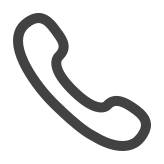| 第19行: | 第19行: | ||
</pre> | </pre> | ||
</div><div class="devguideorder"><span>3</span>初始化地图逻辑</div><div class="devguidecenter">首先创建地图实例,之后用一个Point坐标点和缩放级别来初始化地图。<pre class="prettyprint codestyle">var map = new BMap.Map("container", { | </div><div class="devguideorder"><span>3</span>初始化地图逻辑</div><div class="devguidecenter">首先创建地图实例,之后用一个Point坐标点和缩放级别来初始化地图。<pre class="prettyprint codestyle">var map = new BMap.Map("container", { | ||
| − | coordsType: | + | coordsType: BMAP_COORD_BD09 // coordsType指定输入输出的坐标类型,BMAP_COORD_GCJ02为gcj02坐标,BMAP_COORD_BD09为bd0ll坐标,默认为BMAP_COORD_BD09。 |
// 指定完成后API将以指定的坐标类型处理您传入的坐标 | // 指定完成后API将以指定的坐标类型处理您传入的坐标 | ||
}); // 创建地图实例 | }); // 创建地图实例 | ||
| 第27行: | 第27行: | ||
</div><div class="devguideorder"><span>4</span>开启鼠标滚轮缩放</div><div class="devguidecenter">地图的鼠标滚轮缩放默认是关闭的,需要配置开启。<pre class="prettyprint codestyle">map.enableScrollWheelZoom(true); //开启鼠标滚轮缩放 | </div><div class="devguideorder"><span>4</span>开启鼠标滚轮缩放</div><div class="devguidecenter">地图的鼠标滚轮缩放默认是关闭的,需要配置开启。<pre class="prettyprint codestyle">map.enableScrollWheelZoom(true); //开启鼠标滚轮缩放 | ||
</pre> | </pre> | ||
| − | </div></div><div class="serve-explain-text">至此,我们完成了一个更加完整的地图展示的例子。</div> | + | </div></div><div class="serve-explain-text">至此,我们完成了一个更加完整的地图展示的例子。</div><div class="bluetitle"><div class="serve-explain-text"><div class="service-page-anchor"></div></div></div> |
| − | <div class="bluetitle"><div class="serve-explain-text"><div class="service-page-anchor"></div></div></div> | + | |
2024年12月30日 (一) 16:49的最后版本
地图展示
我们从展示一个以北京的天安门为中心的地图开始。以下为Demo和示例。
1编写HTML页面的基础代码
在这一步我们完成头部文件和地图容器样式的编写,让地图容器充满网页。
<!DOCTYPE html>
<html>
<head>
<meta name="viewport" content="initial-scale=1.0, user-scalable=no" />
<meta http-equiv="Content-Type" content="text/html; charset=utf-8" />
<title>Baidu Map </title>
<style type="text/css">
html{height:100%}
body{height:100%;margin:0px;padding:0px}
#container{height:100%}
</style>
</head>
<body>
</body>
</html>
2引入百度地图API文件
<script type="text/javascript" src="https://api.map.baidu.com/api?v=3.0&ak=您的密钥"></script>
3初始化地图逻辑
首先创建地图实例,之后用一个Point坐标点和缩放级别来初始化地图。
var map = new BMap.Map("container", {
coordsType: BMAP_COORD_BD09 // coordsType指定输入输出的坐标类型,BMAP_COORD_GCJ02为gcj02坐标,BMAP_COORD_BD09为bd0ll坐标,默认为BMAP_COORD_BD09。
// 指定完成后API将以指定的坐标类型处理您传入的坐标
}); // 创建地图实例
var point = new BMap.Point(116.404, 39.915); // 创建点坐标
map.centerAndZoom(point, 15); // 初始化地图,设置中心点坐标和地图级别
4开启鼠标滚轮缩放
地图的鼠标滚轮缩放默认是关闭的,需要配置开启。
map.enableScrollWheelZoom(true); //开启鼠标滚轮缩放
至此,我们完成了一个更加完整的地图展示的例子。

 没有match的答案?试试对话大模型
没有match的答案?试试对话大模型